تمييز الرسالة Message Flags
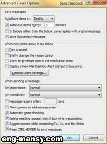
يتيح لك استخدام هذه الخاصية وضع علامة مميزة على الرسالة، تيسر على مستلم الرسالة أن يعرف للوهلة الأولى الإجراء الذي ينبغي أن يقوم به بعد قراءة الرسالة، وفيما يلي بيان بأهم العلامات التي يمكن اختيارها لتمييز الرسالة:
| “اتصال” Call” | “لا تحول الرسائل” Do Not Forward |
| “حول” Forward | “معلومات” For Your Information |
| “اقرأ” Read | “الرد غير ضروري” No Response Necessary |
| “معاينة” Preview | “متابعة” Follow Up |
| “رد” Reply | “رد على جميع الرسائل” Reply to All |
ولكي تقوم بتمييز الرسالة، اتبع الخطوات التالية:
- تأكد أن نافذة الرسالة مفتوحة أو قم بفتحها عن طريق النقر المزدوج عليها.
- من التبويب Message ومن مجموعة Options انقر الزر Follow Up من القائمة التابعة حدد ما إذا كنت تريد متابعة الرسالة لليوم فقط أو غداً أو للأسبوع الحالي.. الخ ستظهر رسالة تحت الشريط تشتمل على معلومات عن الاختيار الذي حددته.
- إذا أردت المزيد من التحكم في إمكانيات متابعة الرسائل اختر الأمر Custom من هذه القائمة. سيظهر المربع الحواري Custom.
لنأخذ مثالاً، لتمييز برسالة بأنها للمعلومية فقط For Your Information وأن الرد غير ضروري No Response Necessary. وتحديد تاريخ لها اتبع الآتي:
- انقر السهم أمام خانة Flag To تظهر القائمة المنسدلة، اختر التمييز المناسب الذي تريد إضافته للرسالة وهو هنا For Your Information.
- انقر السهم أمام خانة Start Date يظهر التقويم، حدد التاريخ من التقويم، أو قم بكتابة التاريخ أمم الخانة دون الحاجة إلى نقر السهم أمام خانة Start Date وذلك لتحديد تاريخ بداية المتابعة.
- انقر السهم أمام خانة Due Date يظهر التقويم، حدد التاريخ من التقويم، أو قم بكتابة التاريخ أمام الخانة دون الحاجة إلى نقر السهم أمام خانة Due Date لتحديد تاريخ نهاية المتابعة لهذه الرسالة.
- انقر Ok للعودة إلى نافذة الرسالة انظر التمييز الذي تم إضافته لهذه الرسالة.
- قم بإغلاق النافذة والعودة إلى نافذة Outlook وقل لي ماذا حدث؟
عند إغلاق الرسالة والعودة إلى النافذة Outlook ستجد علامة تمييز ظهرت بجوار هذه الرسالة.



